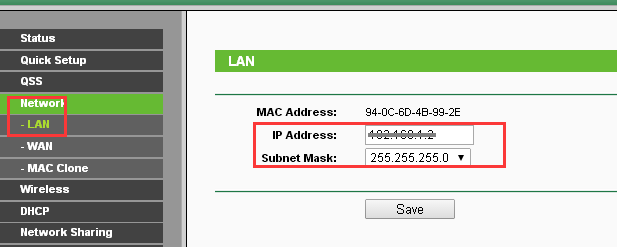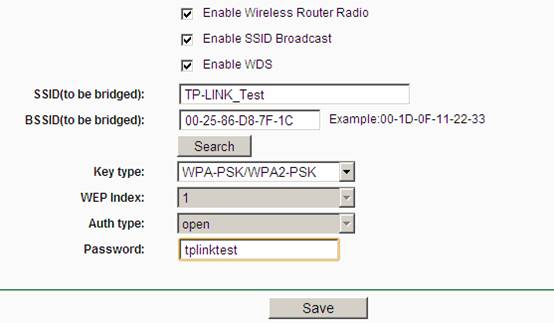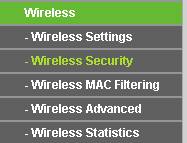Supongamos que tienes un viejo router y le quieres sacar provecho, o que te has comprado un router neutro de gran potencia y tienes que configurarlo, en este artículo precisamente te explicamos cómo convertir un router en un repetidor wifi, para que trabaje conjuntamente con el router de tu compañía Movistar, Vodafone, Orange, Jazztel u otras, de tal manera que ambos consigan que te llegue la wifi a toda la casa, decir que nos hemos basado en routers de la marca TP-Link.
Repetidor WIFI TP-Link, 200 metros cobertura, HOY EN OFERTA:
La idea de usar dos routers para que la wifi te llegue a toda la casa
Esta es la situación: El router wifi de tu compañia de fibra óptica o ADSL no llega a toda la casa, hay una parte de ella sin cobertura de señal, para solucionar este problema tienes varias soluciones posibles, dependiendo de la distancia a la que quieres llegar y de la posibilidad de usar cables podrás adoptar una u otra, consulta el artículo «dime a qué distancia quieres llegar y te digo qué tecnología debes usar» para más detalles.
La solución que te presentamos aquí no requiere del uso de cable de red por las habitaciones de tu casa, mágicamente los dos routers se comunicarán inalámbricamente por wifi, uno ampliando la cobertura del otro. El segundo router debe ser colocado en un punto intermedio entre el router adsl/fibra y la zona sin cobertura.

Por ejemplo, si tienes internet en el salón y la cocina pero no en los dormitorios, deberías colocar el router wifi en la cocina si cae cerca de los dormitorios, o en el pasillo si allí todavía llega la señal.
¡¡DESCUBRE!! ⇒ El mejor repetidor wifi del 2020
De todas las soluciones inalámbricas hay que decir que es la que proporciona mayor velocidad de navegación, es decir, si quieres ampliar tu cobertura wifi pero que siga a la máxima velocidad y capacidad esta es la solución que más conviene, ya que se obtiene mucho más rendimiento que usando repetidores wifi o dispositivos PLC, ya que dispones de toda la potencia de un router.
[feedzy-rss feeds=»http://www.comprartec.com/category/destacado/feed/» max=»2″ offset=»0″ feed_title=»no» refresh=»3_hours» follow=»no» meta=»no» summary=»no» size=»100″ ]
Configurar el router TP-Link que amplifica el wifi en modo bridge
Para realizar la configuración del tinglado sólo debemos acceder al router que actuará como amplificador wifi, no es necesario tocar el router ADSL/Fibra. Decir que nos hemos basado en la utilidad WDS (Wireless Distribution System) que tienen los routers de la marca TP-Link, puede que no funcione para otras marcas, aunque seguramente si tengan una tecnología equivalente.
No hace falta conectar físicamente los dos routers wifi por cable de red ethernet, la configuración se realiza de manera inalámbrica y de una manera muy fácil.
Así pues, debemos acceder al panel de control web de nuestro router wifi que hace de amplificador, para ello debemos utilizar el browser en nuestro pc.
Lo primero es asignar una IP fija a este segundo router que no coincida con la del router principal, pero que este dentro del mismo rango, por ejemplo 192.168.0.2. Para ello vamos a la opción NETWORK-LAN, modificamos la IP, volvemos a entrar al panel de configuración con la nueva URL.
Ya estamos listos para configurar el puente entre el router ADSL/fibra principal y este router amplificador, para ello vamos a la opción Wireless–>Wireless Settings.
Desde esa pantalla debemos dejar los dos siguientes parámetros de esta manera:
- SSID -> Poner el mismo nombre de red wifi que en tu router principal
- CHANNEL-> 11 (debe ser diferente del router principa, para evitar conflictos)
- Activar la opción «Enable WDS»
A continuación debes hacer clic en el botón Search/Survey, esto lo que hará es escanear las redes wifi existentes para detectar los puntos de acceso, entre la lista del los que te salen debe estar tu router principal de fibra/ADSL, que usas para conectar a Internet.
Lo que debes hacer es seleccionar de la lista a tu router wifi principal de ADSL/fibra, verás como sus datos de SSID y MAC adress se rellenan automáticamente, después tu manualmente debes acabar de rellenar los apartados de seguridad, que deben ser exactamente iguales que los de tu router principal, son los datos que usará tu router secundario para conectarse a él.
Ahora debes ir a la opción de «Wireless–>Wireless Security», desde allí debes configurar la seguridad de la señal wifi que emitirá este segundo router, para ello te recomendamos que utilices exáctamente los mismos parámetros que en tu router principal, con ello conseguirás que tus dispositivos se conecten a uno u otro indistintamente, sin tener que meter dos passwords wifi.
A continuación debemos desactivar el DHCP, para ello nos vamos a «DHCP–>DHCP SETTINGS» y lo desactivamos.
Finalmente ya sólo nos queda ir a System Tools-> Reboot para reiniciar el router y listo.
Ahora tendrás los dos routers conectados de manera inalámbrica, uno extendiendo la red del otro, con lo que consigues duplicar la cobertura wifi en tu casa, esto lo puedes hacer con tantos routers como quieras, así conseguirás tener wifi en toda la casa de manera fácil, rápida y barata.
¡¡DESCUBRE!! ⇒ Los 10 mejores routers wifi del 2019
Vídeo sobre como configurar un router TP-Link en modo bridge
Routers wifi TP-Link compatibles con el modo WDS bridge
Por si no tienes router TP-Link aquí tienes los mejores:
TP-LINK TL-WR841N
El más vendido de Amazon, también el mejor valorado, además el router TP-Link TL-WR841N sólo tiene un precio de 17 euros, una compra segura si necesitas un router que te saque las castañas del fuego, ideal para usarlo como amplificador wifi.
TP-Link Archer C2
Estamos ante el router wifi dual band más vendido, compatible con el último estándar WIFI AC, ideal para amplificar la señal de routers que emiten en doble banda, es capaz de llegar a una velocidad de 750 megas por segundo, también muy bien valorado en Amazon.
Puedes comprar el TP-Link Archer C2 por sólo 50 euros.
Si quieres ver mas opciones de routers TP-Link no te pierdas nuestro artículo «Los routers wifi más baratos para crear una red inalámbrica»